Puteți schimba aspectul liniilor, selectarea culorii, stilul sau grosime. Pentru a face acest lucru rapid în Excel, Outlook, Word sau PowerPoint, puteți utiliza gata făcute Style Quick.
Notă: Aceste caracteristici sunt disponibile numai în versiunea clasică a cererilor de mai sus.
Stilul Application Express la linia
Selectați linia pe care doriți să îl modificați.
Dacă doriți să modificați câteva rânduri, selectați primul, apoi țineți apăsată tasta CTRL și faceți clic pe celălalt.
În fila Format, faceți clic pe Stiluri rapide.
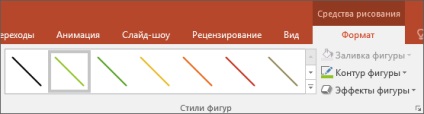
Pentru a vedea restul Stiluri rapide, faceți clic pe butonul Mai multe opțiuni.
Notă: Dacă nu vedeți fila Format. asigurați-vă că linia aleasă.
Linii de schimbare a culorii
Selectați linia pe care doriți să îl modificați.
Dacă doriți să modificați câteva rânduri, selectați primul, apoi țineți apăsată tasta CTRL și faceți clic pe celălalt.
În fila Format, faceți clic pe săgeata conturul o formă și alege o culoare.

Notă: Dacă nu vedeți fila Format. asigurați-vă că linia aleasă.
Pentru a utiliza o culoare care nu este inclusă în tema culori, faceți clic pe Mai multe culori contur. și apoi fie faceți clic pe culoarea dorită în fila comună. sau pentru a crea propriul dvs. pe spectru. Dacă modificați tema documentului, culori personalizate și culori selectate într-o filă obișnuită. nu au fost actualizate.
Crearea unei linii punctate
Selectați linia pe care doriți să îl modificați.
Dacă doriți să modificați câteva rânduri, selectați primul, apoi țineți apăsată tasta CTRL și faceți clic pe celălalt.
În fila Format, faceți clic pe săgeata conturul unei forme.
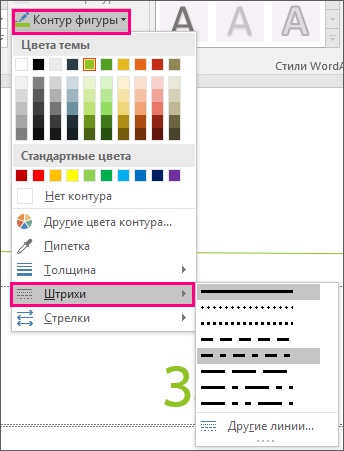
Notă: Dacă nu vedeți fila Format. asigurați-vă că linia aleasă.
Indicați spre accidente vasculare cerebrale. și apoi faceți clic pe stilul dorit.
Pentru a crea un stil personalizat, faceți clic pe cealaltă linie. și apoi selectați opțiunile dorite.
Grosimea liniei schimbare
Selectați linia pe care doriți să îl modificați.
Dacă doriți să modificați câteva rânduri, selectați primul, apoi țineți apăsată tasta CTRL și faceți clic pe celălalt.
În fila Format, faceți clic pe săgeata conturul unei forme.
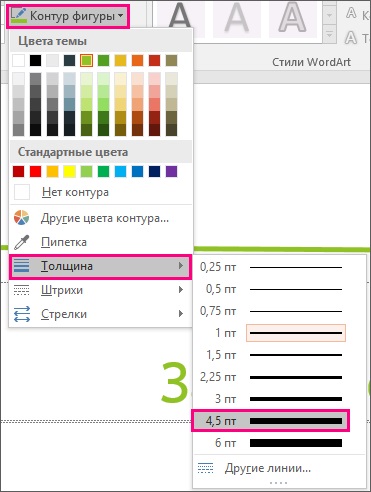
Notă: Dacă nu vedeți fila Format. asigurați-vă că linia aleasă.
Hover peste grosime. apoi pe lățimea liniei dorite.
Pentru a crea o linie de grosime particularizată, faceți clic pe cealaltă linie. și apoi selectați opțiunile dorite.
Notă: Pentru a crea o linie dublă, trage o singură linie de copiere, se introduce a doua lângă prima linie, și apoi le-grup.
Rabat cu linii în proiect
Pentru a efectua aceste acțiuni, faceți clic pe diagrama Gantt.
Faceți clic dreapta pe linia pe care doriți să o modificați, apoi faceți clic pe Proprietăți.
Sub Line, selectați o culoare din lista de culori, iar grosimea liniilor din listă.
chenarele celulelor de formatare în Excel
Dacă doriți să setați tipul de linie și culoarea de frontieră în Excel, consultați următorul articol .:
Stilul Application Express la linia
Selectați linia pe care doriți să îl modificați.
Dacă doriți să modificați câteva rânduri, selectați primul, apoi țineți apăsată tasta CTRL și faceți clic pe celălalt.
În fila Instrumente de desen Format, în grupul Stiluri, faceți clic pe formele dorite exprima stilul.
Pentru a vedea restul Stiluri rapide, faceți clic pe butonul Mai multe opțiuni.
Stiluri de grup pe fila Format a cifrelor
Dacă nu apare fila Instrumente de desen, sau format, asigurați-vă că selectați linia. Pentru a deschide fila Format, poate fi necesar să faceți clic pe linia de două ori.
Linii de schimbare a culorii
Selectați linia pe care doriți să îl modificați.
Dacă doriți să modificați câteva rânduri, selectați primul, apoi țineți apăsată tasta CTRL și faceți clic pe celălalt.
În fila Instrumente de desen Format, în grupul Stiluri, faceți clic pe săgeata de cifre de lângă conturul o formă, și apoi faceți clic pe culoarea dorită.
Stiluri de grup pe fila Format a cifrelor
Dacă nu apare fila Instrumente de desen, sau format, asigurați-vă că selectați linia. Pentru a deschide fila Format, poate fi necesar să faceți clic pe linia de două ori.
Pentru a schimba culoarea, care nu este inclusă în tema culori, faceți clic pe Mai multe culori contur. și apoi fie selectați culoarea dorită din fila comună. sau pentru a crea propria culoare pe spectru. Culori personalizate și culori în fila Standard nu sunt actualizate dacă modificați tema documentului.
Crearea unei linii punctate
Selectați linia pe care doriți să îl modificați.
Dacă doriți să modificați câteva rânduri, selectați primul, apoi țineți apăsată tasta CTRL și faceți clic pe celălalt.
În fila Instrumente de desen Format, în grupul Stiluri, faceți clic pe săgeata de cifre de lângă conturul unei forme.
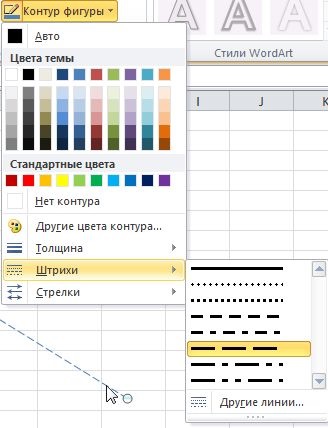
Dacă fila Instrumente de desen și formatul nu sunt afișate, dublu clic pe linia pentru ao selecta.
Treceți cursorul peste tușele de elemente și selectați un stil de linie.
Pentru a crea un stil personalizat, faceți clic pe cealaltă linie. și apoi selectați opțiunile dorite.
Grosimea liniei schimbare
Selectați linia pe care doriți să îl modificați.
Dacă doriți să modificați câteva rânduri, selectați primul, apoi țineți apăsată tasta CTRL și faceți clic pe celălalt.
În fila Instrumente de desen Format, în grupul Stiluri, faceți clic pe săgeata de cifre de lângă conturul unei forme.
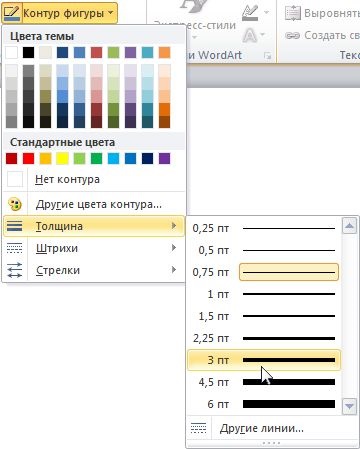
Dacă fila Instrumente de desen și formatul nu sunt afișate, dublu clic pe linia pentru ao selecta.
Hover peste grosime. apoi pe lățimea liniei dorite.
Pentru a crea o linie de grosime particularizată, faceți clic pe cealaltă linie. și apoi selectați opțiunile dorite.
Notă: Pentru a crea o linie dublă, trage o singură linie de copiere, se introduce a doua lângă prima linie, și apoi le-grup.
Selectați linia pe care doriți să îl modificați.
Dacă doriți să modificați câteva rânduri, selectați primul, apoi țineți apăsată tasta CTRL și faceți clic pe celălalt. Pentru mai multe informații, a se vedea. Cifrele Articolul de alocare și alte obiecte.
În fila Instrumente de desen Format, în grupul Stiluri, faceți clic pe formele dorite exprima stilul.
Pentru a vedea restul Stiluri rapide, faceți clic pe butonul Mai multe opțiuni.
Dacă fila Instrumente de desen și formatul nu sunt afișate, dublu clic pe linia pentru ao selecta.
Linii de schimbare a culorii
Selectați linia pe care doriți să îl modificați.
Dacă doriți să modificați câteva rânduri, selectați primul, apoi țineți apăsată tasta CTRL și faceți clic pe celălalt. Pentru mai multe informații, a se vedea. Cifrele Articolul de alocare și alte obiecte.
În fila Instrumente de desen Format, în grupul Stiluri, faceți clic pe săgeata de cifre de lângă conturul o formă, și apoi faceți clic pe culoarea dorită.
Dacă fila Instrumente de desen și formatul nu sunt afișate, dublu clic pe linia pentru ao selecta.
Pentru a schimba culoarea, care nu este inclusă în tema culori, faceți clic pe Mai multe culori contur. și apoi fie selectați culoarea dorită din fila comună. sau pentru a crea propria culoare pe spectru. Culori personalizate și culori în fila Standard nu sunt actualizate dacă modificați tema documentului.
Crearea unei linii punctate
În Excel, Outlook, PowerPoint și Word
Selectați linia pe care doriți să îl modificați.
Dacă doriți să modificați câteva rânduri, selectați primul, apoi țineți apăsată tasta CTRL și faceți clic pe celălalt. Pentru mai multe informații, a se vedea. Cifrele Articolul de alocare și alte obiecte.
În fila Instrumente de desen Format, în grupul Stiluri, faceți clic pe săgeata de cifre de lângă conturul unei forme.
Dacă fila Instrumente de desen și formatul nu sunt afișate, dublu clic pe linia pentru ao selecta.
Treceți cursorul peste tușele de elemente și selectați un stil de linie.
Pentru a crea un stil personalizat, faceți clic pe cealaltă linie. și apoi selectați opțiunile dorite.
Grosimea liniei schimbare
În Excel, Outlook, PowerPoint și Word
Selectați linia pe care doriți să îl modificați.
Dacă doriți să modificați câteva rânduri, selectați primul, apoi țineți apăsată tasta CTRL și faceți clic pe celălalt. Pentru mai multe informații, a se vedea. Cifrele Articolul de alocare și alte obiecte.
În fila Instrumente de desen Format, în grupul Stiluri, faceți clic pe săgeata de cifre de lângă conturul unei forme.
Dacă fila Instrumente de desen și formatul nu sunt afișate, dublu clic pe linia pentru ao selecta.
Hover peste grosime. apoi pe lățimea liniei dorite.
Pentru a crea o linie de grosime particularizată, faceți clic pe cealaltă linie. și apoi selectați opțiunile dorite.
Notă: Pentru a crea o linie dublă, trage o singură linie de copiere, lipiți lângă primul, și apoi le grupa. Pentru mai multe informații, a se vedea. Articolul de grupare și forme ungrouping, imagini și alte obiecte.
Lucrul cu linii în Publisher
Selectați linia pe care doriți să îl modificați.
Dacă doriți să modificați câteva rânduri, selectați primul, apoi țineți apăsată tasta CTRL și faceți clic pe celălalt.
În bara de instrumente de desen, faceți clic pe cursa panoului instrumentovTip. Vizualizare linie sau pe cadru sau pe săgeata de lângă linia de culoare, și selectați valoarea dorită.
În cazul în care nu este culoarea din dreapta, faceți clic pe Alt culoare contur. și apoi selectați culoarea de pe comună sau creați propria culoare pe spectru.
Pentru a crea o grosime particularizată, faceți clic pe cealaltă linie. și apoi selectați opțiunile dorite.